Cum să folosești un dispozitiv de stocare extern ca disc de inițializare al computerului Mac
Dacă ai un dispozitiv de stocare extern, cum ar fi o unitate USB sau Thunderbolt, poți instala macOS pe dispozitivul respectiv, apoi îl poți folosi ca disc de inițializare al computerului Mac.
Conectarea dispozitivului de stocare la computerul Mac
Asigură-te că dispozitivul de stocare este conectat la portul corespunzător de pe computerul Mac.
Dacă folosești un Mac cu cip Apple, conectează dispozitivul de stocare la orice port compatibil, cu excepția portului DFU. Află cum să identifici portul DFU. După finalizarea instalării macOS, poți conecta dispozitivul de stocare la orice port compatibil, inclusiv la portul DFU.
Dacă folosești orice alt computer Mac, conectează dispozitivul de stocare la orice port compatibil.
Verificarea formatului dispozitivului de stocare
Un disc de inițializare al computerului Mac necesită oricare dintre aceste formate de sisteme de fișiere:
Formatul APFS este recomandat pentru macOS High Sierra sau o versiune ulterioară, mai ales dacă dispozitivul de stocare este o unitate solid-state drive (SSD).
Formatul Mac OS Extended (jurnalizat), cunoscut și sub numele de HFS+, este, de asemenea, acceptabil pentru unitățile hard drive tradiționale și este necesar pentru macOS Sierra sau versiunile anterioare.
Poți folosi aplicația Utilitar disc pentru a selecta dispozitivul de stocare și a vedea ce format folosește. De asemenea, poți folosi aplicația Utilitar disc pentru a-l șterge utilizând oricare dintre formate.
Instalarea macOS pe dispozitivul de stocare
Această instalare de macOS va fi specifică modelului tău de computer Mac. Nu trebuie să te aștepți ca acesta să inițializeze alte modele de Mac.
Asigură-te că dispozitivul de stocare este conectat la portul corespunzător de pe computerul Mac.
Descarcă macOS. Dacă nu poți face acest lucru deoarece computerul Mac nu se poate inițializa de pe discul de inițializare integrat, poți, în schimb, să instalezi macOS din Recuperare macOS.
Când programul de instalare îți solicită să alegi locul instalării, selectează dispozitivul de stocare extern înainte de a continua. Poate fi necesar să faci mai întâi clic pe Afișează toate discurile.
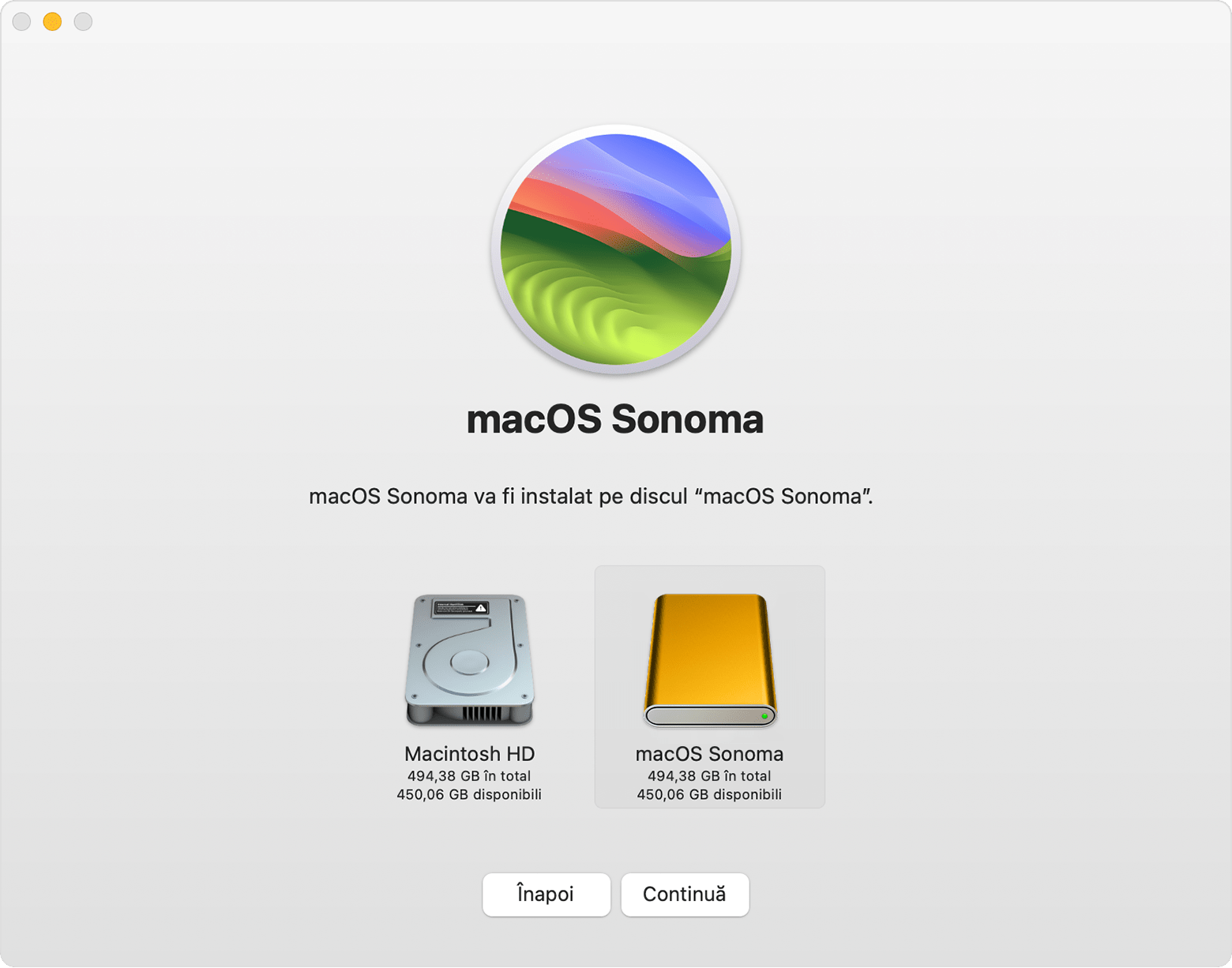
Permiterea inițializării de pe suporturi externe
Dacă folosești un Mac cu cipul de securitate Apple T2, utilizează aplicația Utilitar securitate la inițializare pentru a permite computerului Mac să se inițializeze (să pornească) de pe suporturi externe sau amovibile. Află cum se utilizează aplicația Utilitar securitate la inițializare.
Selectarea dispozitivului de stocare ca disc de inițializare
După ce instalezi macOS pe dispozitivul de stocare, poți selecta acel dispozitiv de stocare ca disc de inițializare. Computerul Mac poate porni apoi de pe acesta în locul discului de inițializare integrat.
Menținerea macOS actualizat pe dispozitivul de stocare
Atunci când actualizările de software sau upgrade-urile macOS devin disponibile:
Asigură-te că dispozitivul de stocare este conectat la portul corespunzător de pe computerul Mac.
Pornește de pe dispozitivul de stocare extern în locul discului de inițializare integrat.
Utilizează aplicația Actualizare software pentru a actualiza macOS pe dispozitivul de stocare extern.
Află mai multe
Dacă folosești un disc de inițializare extern pe lângă discul de inițializare încorporat și cele două volume au versiuni diferite de macOS, află mai multe despre utilizarea mai multor versiuni de macOS pe Mac.